Инсталиране на Windows 10 от нулата - инструкции стъпка по стъпка със снимки
Здравейте скъпи читатели на блога ми, днес аз ще ви разкажа за инсталирането на Windows 10 на вашия компютър.
В действителност, монтаж на Windows 10 е проста процедура, а вие използвате тази статия ще бъде в състояние да преминете през инсталацията на операционната система, сами по себе си, без помощта на професионалисти. Съгласен съм? Никой не иска да плаща допълнително пари за нещо, което ще изпълнява инсталацията на операционната система, толкова повече Специалистите не са толкова евтини услуги.
Когато изтегления файл е кръстен WINDOWS-10_RUS_64BIT.iso то трябва да бъде писмено или в стартиращ USB флаш памет или върху DVDR на диска или DVDRW. В този урок ще се счита за начин за инсталиране от стартиращ диск.
Flash карта, аз препоръчвам получаване на 8GB и вече записва изображение, ако не знаете как да напишете Windows 10 на флаш устройство, прочетете статията: Burning образа на USB флаш устройство
Бойците версия, много компютри са различни, така че аз се показват само най-често срещаният вариант, но ако търсите за друга версия на същите опции и излага същите настройки.
Windows стъпка 10 инсталация по стъпка процеса
След успешно изгаряне поставете USB флаш устройство в свободен USB порт --- Включете компютъра, и когато започнете, отидете в BIOS на компютъра (можете да отидете с клавишите със стрелки: F10, изтриване, F12, TAB и така нататък, в зависимост от вашата версия на BIOS и версията на дънната платка )
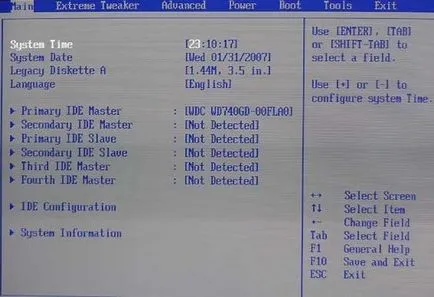
Отиди на елемента: «BOOT» (изтегляне) и отидете на раздела: «Boot крой Приоритет»
Тази позиция е отговорен за това, че имате, когато започнете да се зареждат в приоритет
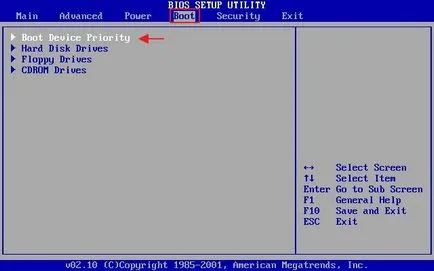
Първа Boot устройство зададете USB. остатъчната стойност все още не е докоснал, и при стартиране на системата, трябва да изтеглите нашия USB флаш устройство с инсталацията
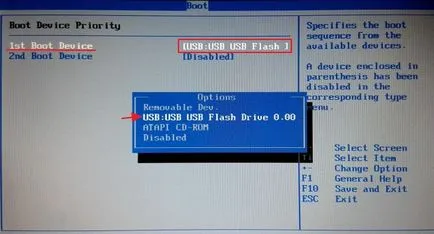
След това натиснете F10, за да запазите промените, че преди да напусне, и ОК
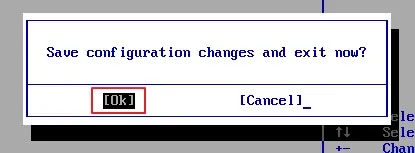
Когато стартирате компютъра си, трябва да има запис, като: Натиснете който и да стартирате от USB. когато се появи натиснете: Въведете
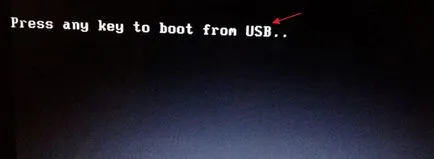
Инсталационният процес започва
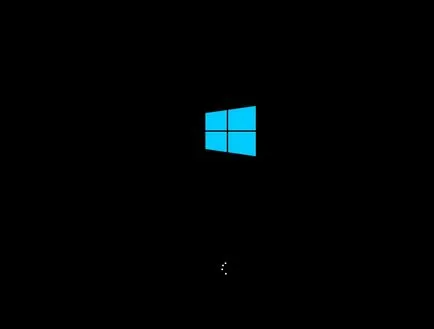
Когато Windows 10 ще събере необходимите параметри, ще започнете инсталацията. На този етап, ние ще оставим всичко непроменен и натиснете: Следваща

Кликнете върху бутона: Задайте
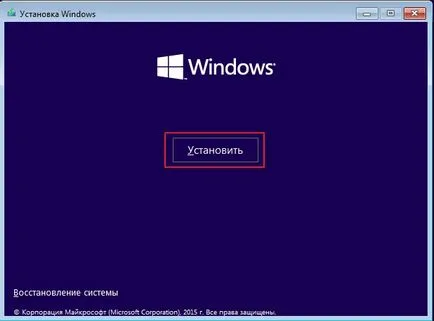
След завършване на процеса на стартиране на инсталацията, вие ще бъдете в състояние да активирате Windows наведнъж, като въведете продуктовия ключ. или го правят след инсталацията, аз все още липсва ключът влезе. Натиснете: Skip
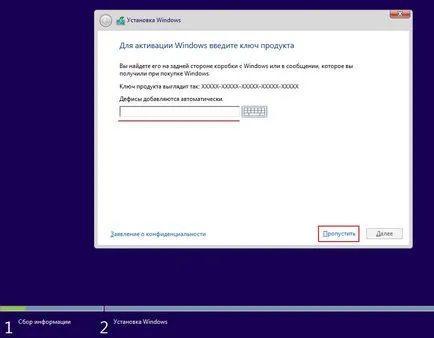
Сложете отметка Приемам лицензионните условия, и съответно по-нататъшно
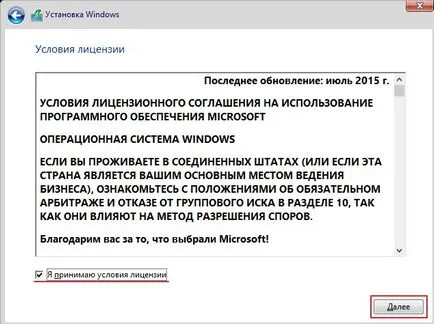
Изберете точката: Избрани, тъй като е с помощта на тази позиция можете да променяте раздели на твърдия ви диск и да ги конфигурирате
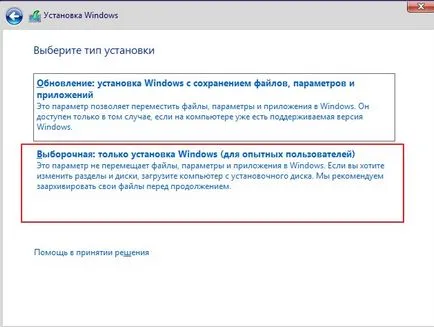
Ако искате, че сте имали една единствена точка, кликнете върху Генериране
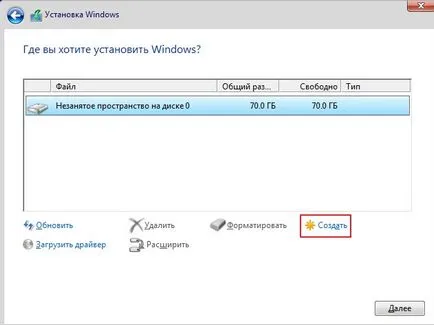
Посочете паметта, че искаме да се подчертае операционната система, минималната сума, която препоръчва 20 GB, но ако сте в една и съща секция искате да инсталирате Office, както и разнообразие от програми, които извършва, доколкото е възможно, тъй като имам малко количество твърд диск I разпредели цялата памет, ако разбира се, че има много памет, е разделен на няколко секции.
За да направите това, можете да създадете процент от 50x50, в един случай сте ОП, софтуер, офис и т.н., и в други филми, снимки, музика.
Да кажем, че имате твърд диск от 500 GB, създайте начало 250000 MB, нанесете --- OK. След акцент: неразпределено място и повторете процедурата и след инсталацията ще имате 2 секции.
Сега, както писах по-горе, ще изхвърлям на памет за операционната система, както аз го имам малко натискане: Нанесете
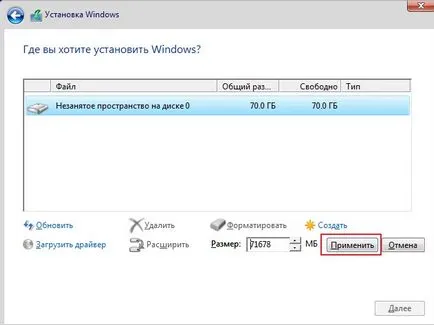
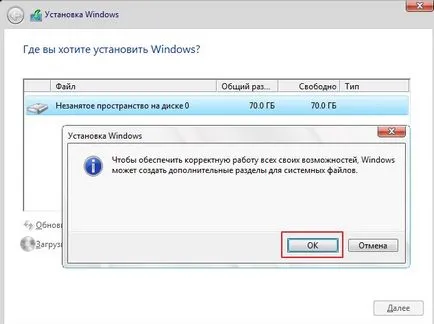
В момента има създаден дяловете на твърдия диск, натиснете: Следваща
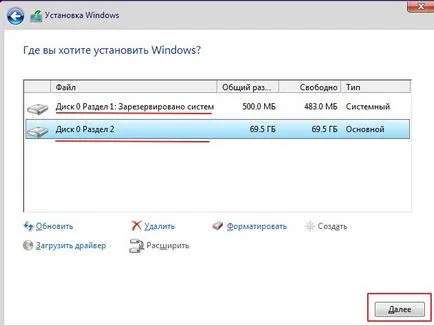
Започнете процеса на инсталиране. Тази процедура не е бърз, така че трябва да се изчака, докато инсталирането на Windows 10, компютърът ще се рестартира няколко пъти
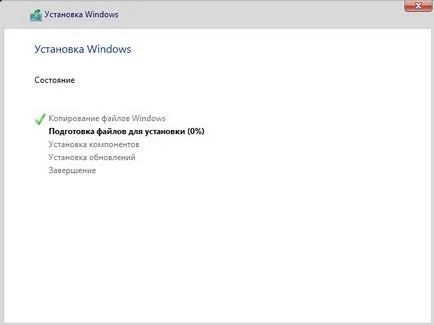
Когато бъде поискано да въведете продуктовия ключ, можете да го въведете веднага, ако имате на разположение и това щракнете върху Напред.
Тъй като не разполагаме с него все още, аз щракнете върху елемента от менюто: по-късно
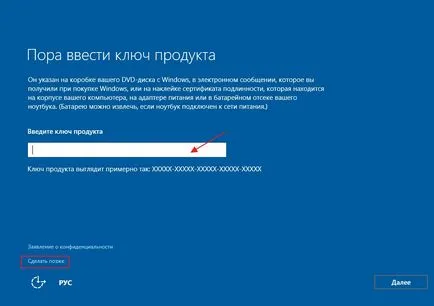
Досега ние сме с помощта на настройките по подразбиране
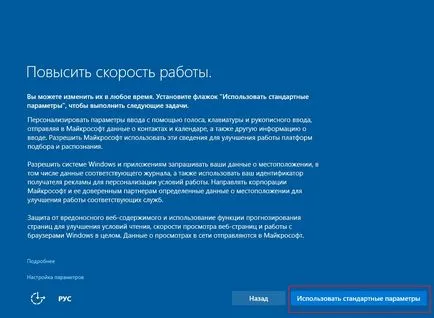
Ние очакваме известно време

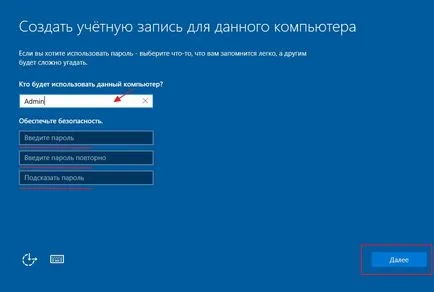
След като настроите Windows 10 преди първия старт, операционната система най-накрая установен
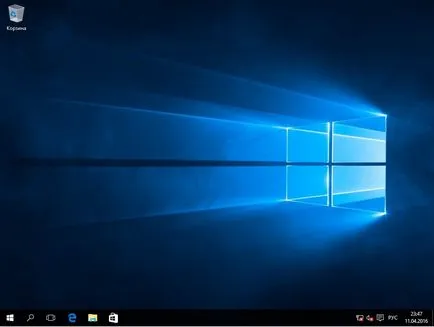
Поздравяваме ви за самостоятелно инсталиране на Microsoft Windows 10 на 64-битова операционна система.